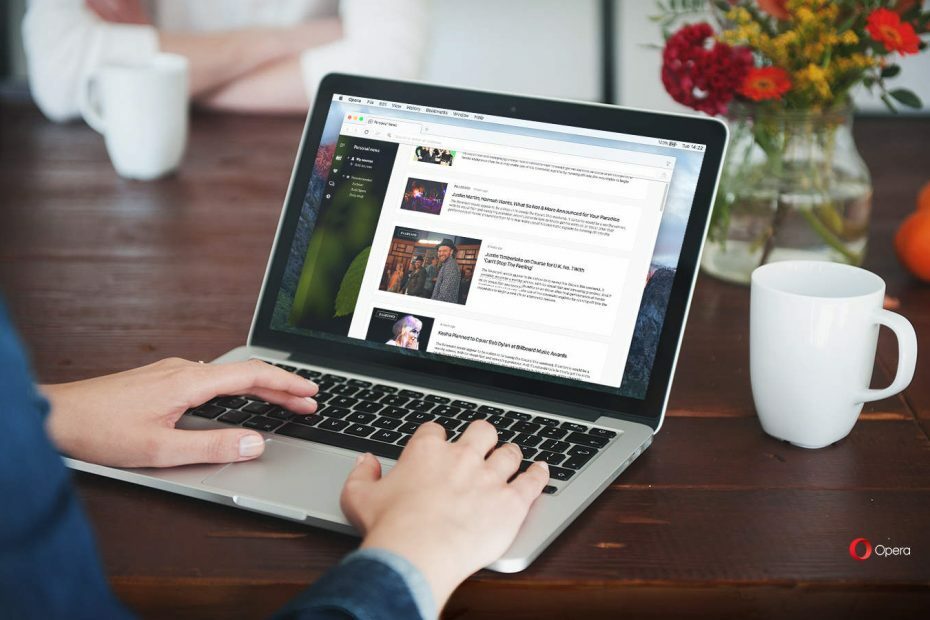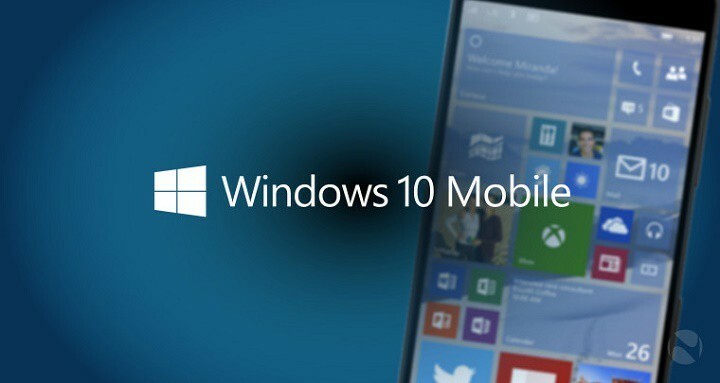- Banyak pengguna melaporkan bahwa Driver MSI dan Pusat Aplikasi tidak berfungsi untuk mereka, tetapi ada cara untuk memperbaiki masalah ini.
- Dalam hal ini, Anda selalu dapat memperbarui driver Anda dengan perangkat lunak pembaruan driver pihak ketiga.
- Memastikan bahwa perangkat lunak dan Windows Anda mutakhir adalah salah satu cara untuk mencegah masalah ini muncul.
- Jika Anda mendapatkan pesan kesalahan yang mengatakan bahwa file Unduhan rusak di MSI Driver and App Center, Anda selalu dapat mencoba memperbarui driver Anda secara manual.

XINSTAL DENGAN MENGKLIK FILE DOWNLOAD
Perangkat lunak ini akan menjaga driver Anda tetap aktif dan berjalan, sehingga menjaga Anda tetap aman dari kesalahan umum komputer dan kegagalan perangkat keras. Periksa semua driver Anda sekarang dalam 3 langkah mudah:
- Unduh DriverFix (file unduhan terverifikasi).
- Klik Mulai Pindai untuk menemukan semua driver yang bermasalah.
- Klik Perbarui Driver untuk mendapatkan versi baru dan menghindari kegagalan fungsi sistem.
- DriverFix telah diunduh oleh 0 pembaca bulan ini.
Menjaga Anda pengemudi up to date adalah penting, dan beberapa perangkat memiliki perangkat lunak khusus mereka sendiri yang membuat driver diperbarui setiap saat.
Namun, banyak pengguna melaporkan bahwa MSI Driver dan App Center tidak berfungsi untuk mereka. Ini bisa menjadi masalah karena Anda tidak akan dapat memperbarui driver Anda sama sekali.
Ada cara untuk memperbaiki masalah ini, dan dalam panduan hari ini, kami akan menunjukkan kepada Anda beberapa solusi sederhana yang dapat Anda gunakan untuk memperbaiki masalah ini.
Bagaimana cara memperbaiki driver MSI dan App Center error 403?
Pengguna dapat mengalami berbagai masalah saat menginstal perangkat lunak ini, dan banyak yang melaporkan bahwa Driver MSI dan pengaturan perangkat lunak macet. Ini dapat berdampak negatif pada pemasangan Anda dan menyebabkan masalah di masa mendatang.
Ini bukan satu-satunya masalah dan jika CD driver MSI tidak berfungsi pada PC Anda, instalasi Anda akan rusak dan mengakibatkan satu atau lebih masalah.
Bahkan jika Anda mengalami masalah ini, ada cara untuk instal driver motherboard MSI dengan beberapa metode alternatif.
Apa yang harus saya lakukan jika Driver MSI dan Pusat Aplikasi tidak berfungsi?
1. Pastikan Anda menggunakan versi terbaru

Jika Anda mendapatkan Gagal mengunduh di MSI Driver and App Center, pastikan Anda telah menginstal versi terbaru.
Gangguan dan ketidakcocokan perangkat lunak dapat menyebabkan ini dan banyak kesalahan lainnya, oleh karena itu, penting untuk selalu memperbarui perangkat lunak. Setelah perangkat lunak diperbarui, periksa apakah masalahnya masih ada.
2. Instal pembaruan Windows terbaru
- Tekan Tombol Windows + I untuk membuka aplikasi pengaturan.
- Navigasikan ke Pembaruan & Keamanan bagian.

- Klik Periksa pembaruan tombol.

- Tunggu hingga Windows mengunduh dan menginstal pembaruan yang hilang.
Jika Anda mendapatkan Server jarak jauh mengembalikan kesalahan pesan di MSI Driver and App Center, pastikan untuk mencoba solusi ini.
Kiat Ahli: Beberapa masalah PC sulit untuk diatasi, terutama jika menyangkut repositori yang rusak atau file Windows yang hilang. Jika Anda mengalami masalah dalam memperbaiki kesalahan, sistem Anda mungkin rusak sebagian. Kami merekomendasikan menginstal Restoro, alat yang akan memindai mesin Anda dan mengidentifikasi apa kesalahannya.
Klik disini untuk mengunduh dan mulai memperbaiki.
Menginstal pembaruan Windows terbaru terkadang dapat membantu memperbaiki masalah kompatibilitas antara Windows dan perangkat lunak lain, jadi pastikan Windows Anda mutakhir.
3. Gunakan alat perangkat lunak pihak ketiga
Jika perangkat lunak MSI tidak berfungsi, Anda selalu dapat menggunakan perangkat lunak pembaruan driver pihak ketiga. Aplikasi ini akan memindai PC Anda dan memungkinkan Anda memperbarui semua driver hanya dengan satu klik.
Karena jenis aplikasi ini sepenuhnya otomatis, memperbarui driver Anda dan menemukan yang rusak lebih cepat dan lebih mudah daripada sebelumnya.
Beberapa kesalahan dan bug Windows yang paling umum adalah akibat dari driver lama atau tidak kompatibel. Kurangnya sistem yang mutakhir dapat menyebabkan kelambatan, kesalahan sistem, atau bahkan BSoD.Untuk menghindari jenis masalah ini, Anda dapat menggunakan alat otomatis yang akan menemukan, mengunduh, dan menginstal versi driver yang tepat pada PC Windows Anda hanya dalam beberapa klik, dan kami sangat menyarankan Perbaikan Driver. Berikut cara melakukannya:
- Unduh dan instal DriverFix.
- Luncurkan aplikasi.
- Tunggu DriverFix untuk mendeteksi semua driver Anda yang salah.
- Perangkat lunak sekarang akan menunjukkan kepada Anda semua driver yang memiliki masalah, dan Anda hanya perlu memilih yang ingin diperbaiki.
- Tunggu DriverFix untuk mengunduh dan menginstal driver terbaru.
- Mengulang kembali PC Anda agar perubahan diterapkan.

Perbaikan Driver
Driver tidak akan lagi menimbulkan masalah jika Anda mengunduh dan menggunakan perangkat lunak canggih ini hari ini.
Kunjungi situs web
Penafian: program ini perlu ditingkatkan dari versi gratis untuk melakukan beberapa tindakan tertentu.
4. Hapus pembaruan yang bermasalah
- Buka aplikasi pengaturan dan pergi ke Pembaruan & Keamanan bagian.
- Navigasi ke Lihat riwayat pembaruan.

- Pilih Copot pemasangan pembaruan.

- Hapus pembaruan yang baru saja diinstal.

Setelah melakukan itu, periksa apakah masalahnya masih ada. Ingatlah bahwa Windows akan mencoba menginstal pembaruan ini lagi, jadi pastikan untuk blokir pembaruan otomatis dari menginstal.
- Perbaiki: Driver ini tidak dapat dilepaskan ke kegagalan [Panduan Lengkap]
- MSI Afterburner tidak berfungsi di Windows 11? Terapkan perbaikan ini
- Steam Chat Gagal Unggah dan Kirim Gambar: 8 Cara Memperbaikinya
- Bootrec Tidak Diakui di Windows 11? Terapkan Perbaikan Mudah Ini
- 4 Browser Portabel Terbaik untuk Chromebook pada tahun 2022
- Cara Mengaktifkan Ctfmon.exe Secara Otomatis di Windows 11
5. Instal driver secara manual
- Kunjungi halaman unduhan Driver MSI.
- Pilih kategori produk Anda dari daftar.

- Setelah Anda menemukan modelnya, klik Mencari.
- Buka tab Driver dan perluas kategori driver yang diinginkan.

Jika semua solusi sebelumnya gagal memperbaiki masalah, mungkin opsi terbaik adalah mengunduh dan menginstal driver Anda secara manual.
Banyak pengguna melaporkan bahwa mengunduh driver dari situs web MSI adalah alternatif yang solid, terutama jika Anda mendapatkan File unduhan rusak pesan di Driver MSI dan Pusat Aplikasi.
Untuk instruksi terperinci, kami sarankan Anda memeriksa kami cara menginstal driver motherboard MSI tanpa CD memandu.
Jika Driver MSI dan Pusat Aplikasi Anda tidak berfungsi, Anda tidak akan dapat memperbarui driver Anda, tetapi seperti yang Anda lihat, ada beberapa solusi yang tersedia.
Apakah Anda berhasil memperbaiki masalah ini sendiri? Bagikan solusi Anda dengan kami di bagian komentar di bawah.
 Masih mengalami masalah?Perbaiki dengan alat ini:
Masih mengalami masalah?Perbaiki dengan alat ini:
- Unduh Alat Perbaikan PC ini dinilai Hebat di TrustPilot.com (unduh dimulai di halaman ini).
- Klik Mulai Pindai untuk menemukan masalah Windows yang dapat menyebabkan masalah PC.
- Klik Perbaiki Semua untuk memperbaiki masalah dengan Teknologi yang Dipatenkan (Diskon Eksklusif untuk pembaca kami).
Restoro telah diunduh oleh 0 pembaca bulan ini.